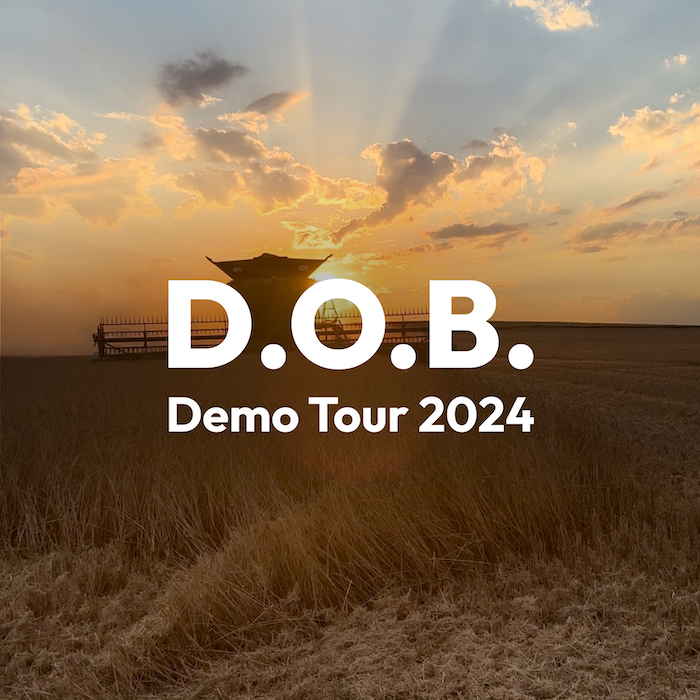- Einrichtung
a. John Deere Operations Center™ Mobile – Verwalten der Einrichtungsdaten über die neue
Registerkarte „Setup“ (Einrichtung) - Planung
- Überwachung
a. Display-Fernzugriff
b. Betriebsstunden mit 1-Hz-Datenaufzeichnung
c. Gruppieren von Maschinen- und Feldlisten
d. Integration der Schlaganalyse in die Karte - Analyse
a. Maschineninformationen in Tabelle „Analyze“ (Analysieren)
b. Anpassbare PDF-Berichte
Einzelheiten zu den Aktualisierungen des John Deere Operations Center™ im Mai 2023
EINRICHTUNG
John Deere Operations Center™ Mobile – Verwalten der Einrichtungsdaten über die neue
Registerkarte „Setup“ (Einrichtung)
Wir freuen uns, eine neue Funktion vorstellen zu können, die die Datenverwaltung für dich noch
einfacher gestaltet. Mit der neuen Registerkarte „Setup“ (Einrichtung) in Operations Center Mobile könnt ihr ab sofort ihre Maschinen, Kunden, Betriebe, Felder und Produkte auf ihren Mobilgeräten
verwalten.
Wird Operations Center Mobile zusammen mit Data Sync verwendet, lassen sich schnell und einfach exakte Informationen auf das Display übertragen. Ganz gleich, ob in letzter Minute eine Sorte hinzugefügt oder eine Chemikalie an der Mischstation geändert wird – du kannst alle Informationen korrekt
dokumentieren. Die Registerkarte „Setup“ (Einrichtung) beinhaltet folgende Abschnitte und Funktionen:
- Equipment (Maschinen): Maschinen, Anbaugeräte und Geräte anzeigen und neue Maschinen
hinzufügen - Land (Land): Kunden, Betriebe und Felder anzeigen, erstellen, archivieren und dearchivieren
- Products (Produkte): Sorten, Produkte und Behältermischungen anzeigen, erstellen, archivieren
und dearchivieren
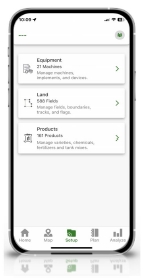
ÜBERWACHUNG
Display-Fernzugriff
Um die Maschinenüberwachung praktischer zu gestalten, wurde der Display-Fernzugriff weiter verbessert. So hat John Deere eine Doppeldisplay-Funktion integriert, mit der während einer Display-Fernzugriff-Sitzung zwei Bildschirme gleichzeitig angezeigt werden. Die Funktion ist sowohl auf Mobilgeräten als auch auf Desktop-PCs verfügbar. Für Mobilgeräte gibt es eine Querformatansicht, damit die Anzeige auf dem Bildschirm detaillierter ist. Diese Funktionen ermöglichen sowohl im Büro als auch unterwegs eine deutlich bessere Überwachung.
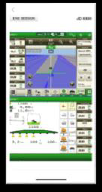
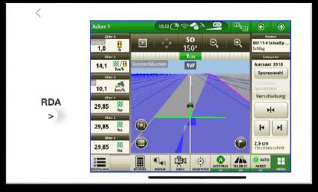
Betriebsstunden mit 1-Hz-Datenaufzeichnung
Im vorherigen Betriebsstunden-Diagramm wurde angezeigt, zu welchen Tageszeiten eine Maschine in Betrieb war (lila im Balkendiagramm). Jetzt wird außerdem der Maschinenstatus angezeigt (Leerlauf, Arbeit und Transport), wodurch du einen genaueren Einblick in die Maschinennutzung erhälltst. Das obere Diagramm zeigt die Gesamtnutzung für den entsprechenden Zeitraum, während in den unteren Diagrammen die Nutzung an den einzelnen Tagen aufgeschlüsselt ist. Die Maschinen benötigen ein JDLink™ Modem mit einer LFI-Konfiguration (Leverage Fleet Intelligence – Nutzung von Flotteninformationen), bei der Daten mit 1 Hz aufgezeichnet werden. Dies wurde noch nicht auf allen Maschinenplattformen eingeführt. Im Laufe der Zeit werden jedoch immer mehr Maschinen mit der Konfiguration ausgestattet, woraufhin dann auch die Daten angezeigt werden.
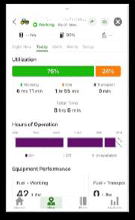
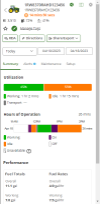
Gruppieren von Maschinen- und Feldlisten
In der Web- und in der Mobilversion des John Deere Operations Center™ werden Maschinen und Felder nach „Aktiv“ und „Inaktiv“ gruppiert. Dadurch erhälltst du einen schnellen und umfassenden Überblick über alle aktuellen Vorgänge in deinem Betrieb. Da die aktiven Felder und Maschinen am Listenanfang stehen, siehst du außerdem sofort, welche Maschinen in Betrieb sind und welche Felder bearbeitet werden.
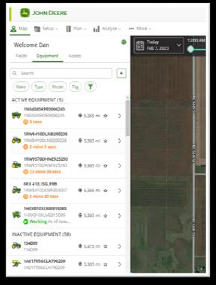
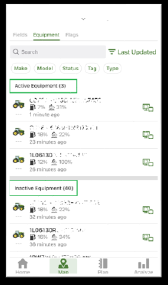
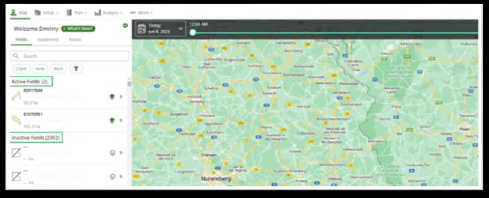
Integration der Schlaganalyse in die Karte
Die Navigation bei der Feldanalyse ist jetzt einfacher denn je. Direkt in der Feldkartenansicht befindet sich hinter jedem Feld eine neue Ebene mit Arbeitssymbolen. Wenn du diese anklickst, wird automatisch die Analyseansicht geöffnet. Weitere Neuerungen dieser Version sind die Navigation zu anderen Feldern durch Auswahl der Feldgrenzen direkt auf der Karte und die Verwendung der Such- und Filterfunktionen in den Feldern für eine schnelle Feldsuche.
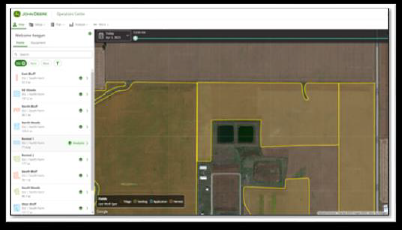
Um die Feldanalyse zu verlassen und zur Live-Überwachung auf der Karte zurückzukehren, klicke auf das x in der Feldliste oder oben rechts.
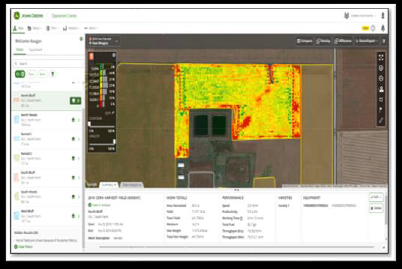
ANALYSE
Maschineninformationen in Tabelle „Analyze“ (Analysieren)
Analysiere die Produktivität deiner Maschine während und nach der Saison. Die Tabelle „Analyze“
(Analysieren) bietet einen Überblick über die Leistung aller deiner Maschinen bei der Aussaat und Ernte. Um eine detaillierte Ansicht zu erhalten, kannst du eine Maschine auswählen und die Daten nach Feldern
aufgeschlüsselt anzeigen. So siehst du zum Beispiel, wie viele Felder die Maschine abgeschlossen hat.
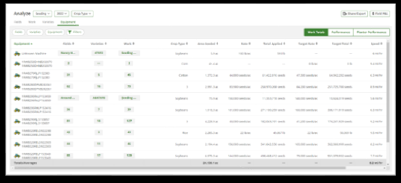
Anpassbare PDF-Berichte
- Auswählbare Kartenebene
Anstatt alle Karten auszudrucken, kannst du mit nur wenigen Klicks einen Bericht darüber erstellen,
welche Sorten du auf den einzelnen Feldern ausgesät haben. So hasst du jetzt die Möglichkeit, eine
beliebige Kartenebene auszuwählen und einen PDF-Bericht mit allen Feldern für diese Art von Vorgang zu
erstellen. So sparst du bei der Übermittlung von Berichten an Grundstückseigentümer oder Kunden
wertvolle Zeit. Mit den Filtern am oberen Bildschirmrand kannst du die Felder auswählen, die du in deinem Bericht aufnehmen möchten. Anschließend erstellst du mit wenigen Klicks Feldberichte mit den benötigten Ebenen.
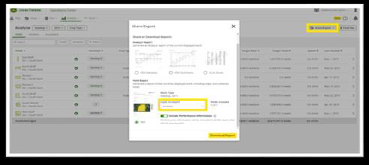
- Leistungsinformationen einschließen/ausschließen
Du hast nun die Möglichkeit, Leistungsinformationen für die einzelnen Vorgänge auf dem Feld aus Ihrem
Bericht auszuschließen. Zu den Leistungsinformationen gehören Geschwindigkeit, Arbeitszeit, Durchsatz
(trocken/nass), Kraftstoffeffizienz, Gesamtkraftstoffverbrauch und Produktivität. Das Operations Center
speichert deine Entscheidung, ob du bestimmte Leistungsinformationen ein- oder ausschließen möchten.
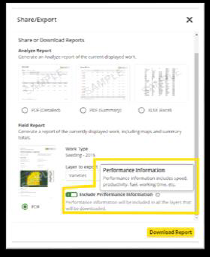
- Karte vergrößern
Mitunter ist der voreingestellte Zoom beim Erstellen eines Berichts nicht geeignet und die Karte nicht
deutlich ablesbar. Vielleicht möchtest du dich aber auch auf einen bestimmten Teil des Feldes
konzentrieren. Ab sofort kannst du den Bildauschnitt vergrößern, um genau das auszudrucken, was du
darstellen möchtest.
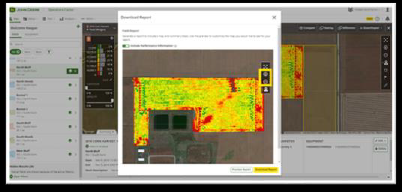
- Kartentyp auswählen
Um den Druckvorgang zu vereinfachen, kannst du jetzt den Kartentyp auswählen, der gedruckt werden
soll. Du kannst dabei die Satellitenkarte auch ausschalten.
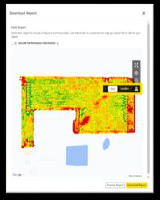
Weitere Unterstützung findest du im Hilfemenü in deinem OperationsCenter. Du nutzt noch kein OperationsCenter? Dann melde dich hier ganz einfach kostenlos an und verwalte deinen Betrieb!